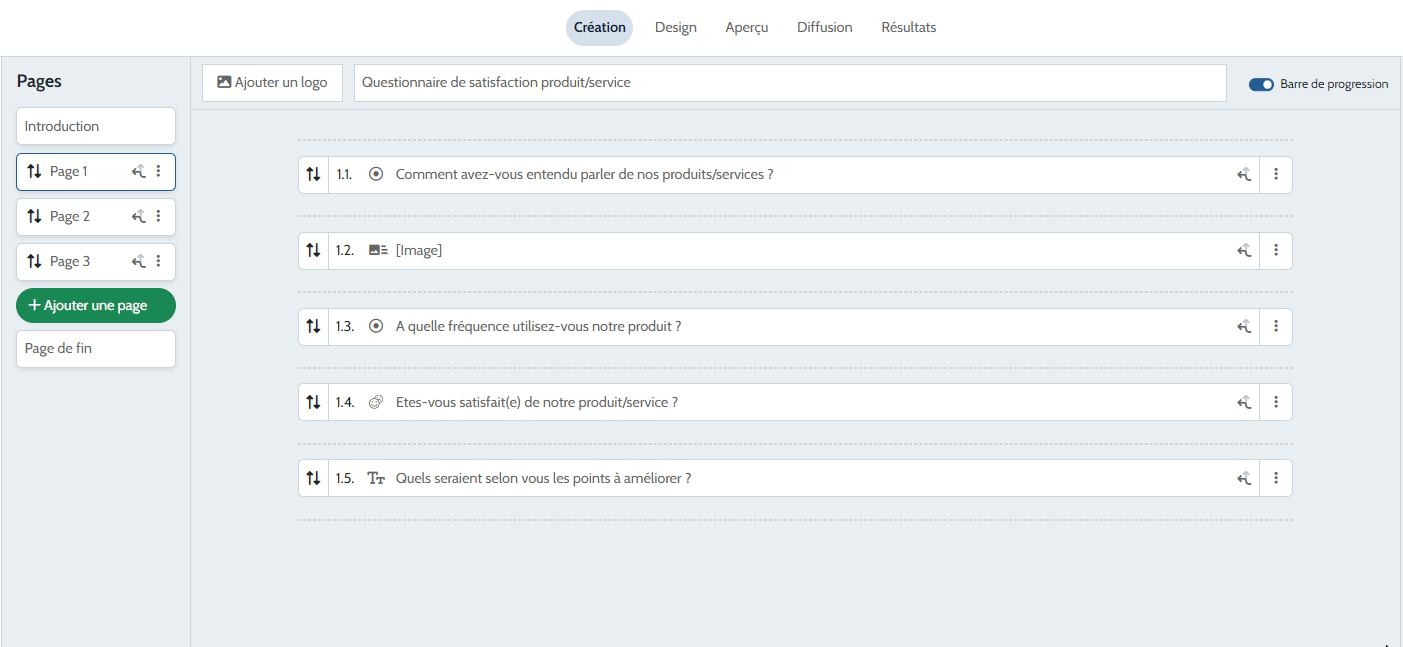Comment mettre en place des conditionnelles dans mon questionnaire ?
Les conditionnelles vous permettent de personnaliser l’expérience de réponse en affichant ou masquant automatiquement des questions ou des pages selon les réponses données.
Cela vous permet de rendre votre questionnaire plus dynamique, ciblé et agréable à remplir.
Types de conditionnelles disponibles
Evalandgo vous permet d’ajouter deux types de conditionnelles :
Affichage/Masquage de questions
Affichage/Masquage de pages
 Important : Terminez d’abord la création complète de votre questionnaire (ordre, pages, questions) avant d’ajouter des conditionnelles, sinon elles risquent de dysfonctionner.
Important : Terminez d’abord la création complète de votre questionnaire (ordre, pages, questions) avant d’ajouter des conditionnelles, sinon elles risquent de dysfonctionner.1. Afficher ou masquer une question
Cette option permet d'afficher une ou plusieurs questions uniquement si le répondant a donné une réponse spécifique à une question précédente.
Comment faire ?
- Cliquez sur l’icône représentant deux flèches à droite de la question que vous souhaitez afficher conditionnellement
- Sélectionnez la question déclencheur (celle qui conditionne l’affichage)
- Choisissez la condition logique (ex. : est égal à, n’est pas égal à, n’est pas répondu…)
- Sélectionnez le ou les choix de réponse déclencheurs
- (Optionnel) Cliquez sur “+” pour ajouter une autre condition
- (Optionnel) Cliquez sur “Ajouter un groupe” pour regrouper des conditions
- Cliquez sur Valider


 Exemple :
Exemple :Question 1 : Souhaitez-vous être recontacté ? (Oui / Non)
Question 2 : Merci de nous laisser vos coordonnées
Condition : Afficher la Question 2 uniquement si la réponse à la Question 1 est "Oui"
2. Afficher ou masquer une page
Cette option permet de masquer/afficher des pages entières, en fonction de réponses données dans des pages précédentes.
 Disponible uniquement si votre questionnaire comporte au moins 2 pages.
Disponible uniquement si votre questionnaire comporte au moins 2 pages.
Cette option permet de masquer/afficher des pages entières, en fonction de réponses données dans des pages précédentes.
 Disponible uniquement si votre questionnaire comporte au moins 2 pages.
Disponible uniquement si votre questionnaire comporte au moins 2 pages.
Comment faire ?
- Cliquez sur l’icône flèches à droite du nom de la page que vous souhaitez afficher/masquer
- Sélectionnez la question déclencheur
- Définissez la condition logique (ex. : est égal à, est inférieur à, n’est pas répondu…)
- Sélectionnez la ou les réponses concernées
- (Optionnel) Cliquez sur “+” ou “Ajouter un groupe” pour ajouter d’autres conditions
- Cliquez sur Valider

Exemple :
Page 1 – Question : Comment avez-vous entendu parler de nous ?
Réponses : Publicité en ligne / Publicité TVPage 2 – Questions liées à la publicité en ligne
Page 3 – Questions sur la publicité TV
Conditions :
Afficher la Page 2 si la réponse est “Publicité en ligne”
Afficher la Page 3 si la réponse est “Publicité TV”
Supprimer une conditionnelle
- Cliquez à nouveau sur l’icône flèches de la question ou de la page concernée
- Trouvez la condition à supprimer
- Cliquez sur la petite poubelle rouge à droite

Conditionnelle qui ne fonctionne plus
Dans ce cas :
Vérifiez et recréez la condition
Assurez-vous que la logique est toujours cohérente

Bon à savoir
Une question peut être conditionnée par plusieurs autres questions.
-
Une page peut contenir plusieurs conditionnelles combinées.
-
Si une question est supprimée, toutes les conditionnelles associées seront également invalidées.
Articles et Tutoriels Associés
FAQ rapide
Puis-je créer une conditionnelle sur plusieurs réponses ?
Puis-je créer une condition entre deux questions sur la même page ?
Oui, c’est possible. Il faut simplement que la question à afficher soit positionnée après la question déclencheur sur la même page.
Par exemple, si la Question 1 conditionne la Question 2, la Question 1 doit apparaître en premier.
Pourquoi ma condition ne s’active pas ?
Besoin d’aide ?
Contactez notre support via le chat ou par email à support@evalandgo.com.
Nous pouvons aussi vous aider à concevoir vos logiques conditionnelles.
Related Articles
Comment personnaliser la page de fin d’un questionnaire sur Evalandgo ?
À la fin d’un questionnaire, Evalandgo vous permet d’afficher une page personnalisée à vos répondants. Vous pouvez y intégrer de nombreux éléments : score, messages conditionnels, boutons, paiements, graphiques, etc. Cela améliore l’expérience ...Comment afficher le score en fin de quiz ?
Comment afficher le score en fin de quiz ? Fonctionnalité disponible uniquement pour les clients disposant d’un abonnement PRO ou PRO+. Avec Evalandgo, vous pouvez afficher un score à la fin de votre quiz. Deux options sont possibles : Score unique : ...Comment changer le type de question dans Evalandgo ?
Lors de la création de votre questionnaire avec Evalandgo, vous avez la possibilité de choisir parmi de nombreux types de questions adaptés à vos objectifs : Question à choix unique Question à choix multiple Echelle d’évaluation Score NPS (Net ...Comment importer ou copier/coller des questions dans mon questionnaire ?
Evalandgo vous permet de créer vos questionnaires rapidement grâce à une option : L’import de fichier ou le copier/coller de vos questions. Vous pouvez : Importer un fichier .docx, .pdf ou .txt Copier/coller une série de questions dans l'éditeur, ...Comment afficher les résultats de mes répondants en fin de questionnaire ?
Vous souhaitez améliorer l’expérience de vos répondants en leur présentant leurs résultats dès la fin du questionnaire ? Avec Evalandgo, vous pouvez personnaliser la page de fin pour afficher un message de remerciement, leur score, les réponses ...